在 Excel 2010 中新增 Outlook 電子郵件工具

有時您需要透過電子郵件傳送 Excel 工作表,但您不需要遵循透過電子郵件傳送資料表的傳統方式
如果您想在郵件撰寫視窗中新增圖片背景並將其發送給收件人,Outlook 2010 提供了一個簡單的工具來將圖片作為背景。透過頁面顏色選項,您可以自訂郵件內容的外觀;插入純色和漸層圖案、邊框、形狀和圖像。本文將重點放在如何在郵件撰寫視窗中插入圖片背景。
啟動 Outlook 2010,開啟郵件撰寫窗口,前往選項選項卡,從頁面顏色選項中按一下填滿效果。
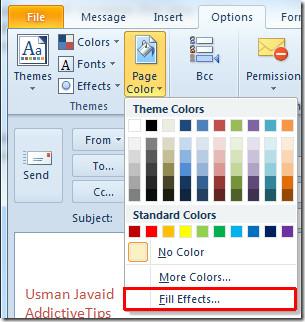
您將進入“填滿效果”對話框,切換到“圖片”標籤並點擊“選擇圖片”。
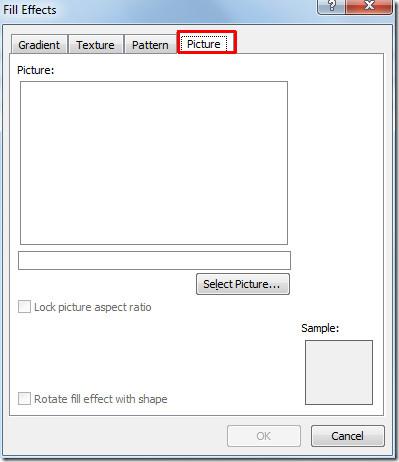
點擊後,將彈出“選擇圖片”對話框,現在選擇要新增為背景的圖片,然後按一下“插入”。

現在您將看到圖像插入到「填滿效果」對話方塊中,按一下「確定」繼續。
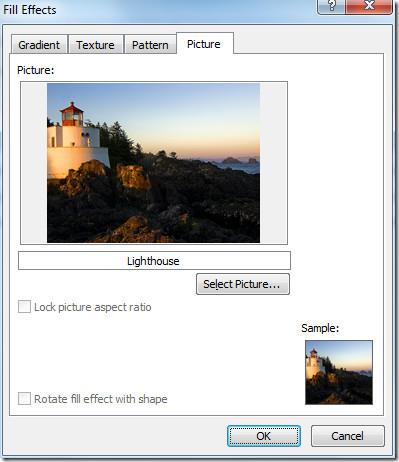
現在您應該選擇一種明亮的字體顏色,使其在圖像上突出。
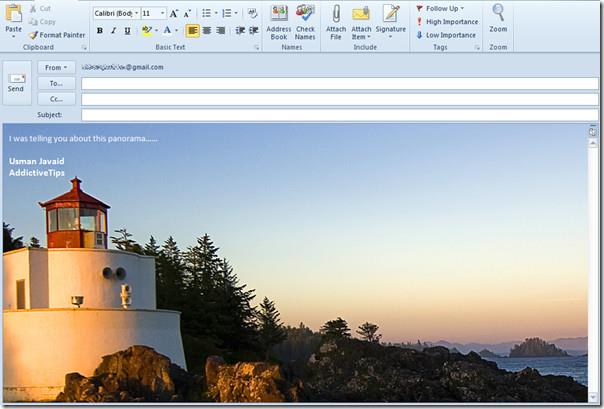
您可以查看先前查看過的有關如何透過電子郵件傳送 Outlook 行事曆和控制 Outlook 2010 的搜尋索引的指南。
有時您需要透過電子郵件傳送 Excel 工作表,但您不需要遵循透過電子郵件傳送資料表的傳統方式
有時在處理 Microsoft Word 文件時,我們需要開啟其他 Microsoft Office 套件應用程式來檢查和分析資料或進行任何
Access 2010 推出了新的資料庫管理功能,使其更加可靠、靈活且更具彈性。它提供了不同的功能,幫助新手
查詢是從表中提取、搜尋和獲取資料的重要工具。它對資料庫執行不同的操作,並
該資料檔案的副檔名為 pst,用於儲存和復原您的電子郵件。我們已經介紹瞭如何匯入和匯出 Outlook
當你啟動 OneNote 2010 時,微軟會自動加入 OneNote 2010 螢幕剪輯器,並在啟動時執行。如果你不想
關係資料庫可能包含不相容格式的查詢、表格等,這會導致系統之間透過
加密是一種古老的技術,它允許用戶使用特殊的金鑰短語來保護內容。在 PowerPoint 2010 中,您可以使用
網格線有助於擴展文件內容,您可以透過在文件上疊加網格線來測量圖像、文字空間、製表符寬度等。 Word 2010
與先前的 Word 版本不同,Word 2010 提供了一組檢視選項。以全螢幕模式為例,在此模式下,您可以使用所有功能






![密碼保護 PowerPoint 2010 簡報 [加密] 密碼保護 PowerPoint 2010 簡報 [加密]](https://tips.webtech360.com/resources8/r252/image-517-0829093717894.jpg)

